Allegro的全称是Cadence Allegro PCB Designer,是Cadence公司推出的一个完整的高性能印制电路板设计套件。通过顶尖的技术,它为创建和编辑复杂、多层、高速、高密度的印制电路板设计提供了一个交互式、约束驱动的设计环境。它允许用户在设计过程的任意阶段定义管理和验证关键的高速信号,并能抓住今天最具挑战性的设计问题。Allegro印制电路板设计提高了PCB设计效率和缩短设计周期,让您的产品尽快进入量产(目前高速PCB设计用的最多工具,就是Allegro)。
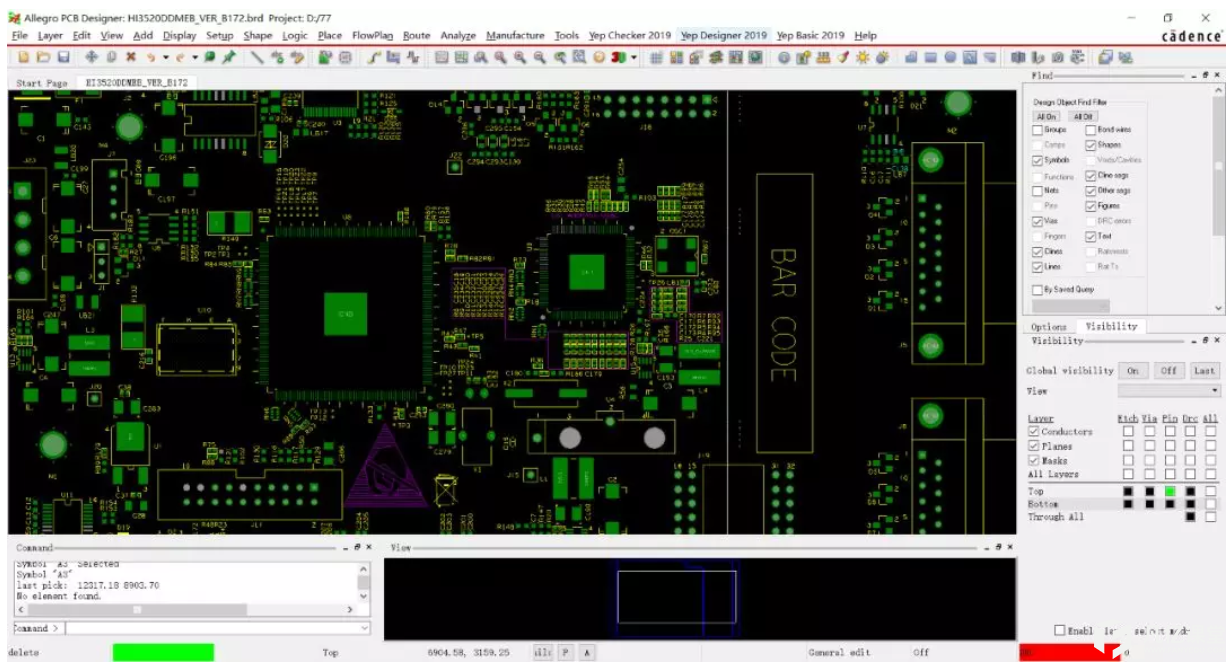
在Allegro17.2的版本里面有个Allegro Productivity Toolbox可选高级组件,勾选该复选框可以使能高级组件所带来的众多高级命令。
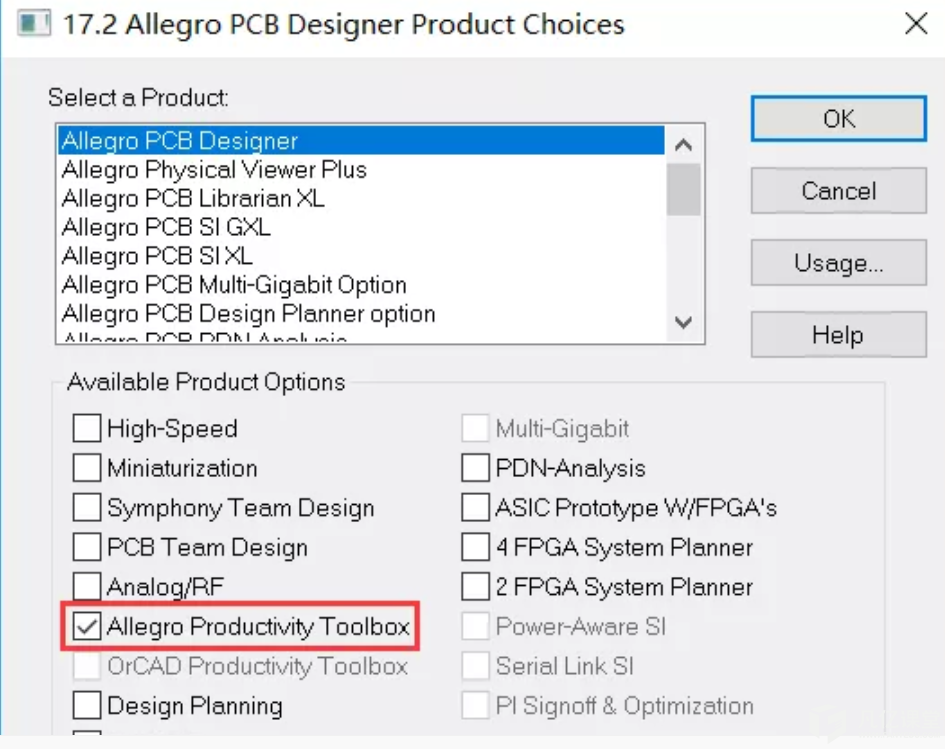
Allegro Productivity Toolbox组件所带来了很多高级命令,今天我们一起学的Label Tune就是其中一个。Label Tune是用来做批量的元件字符对齐操作的命令,可以支持对丝印、显示、装配层的字符对齐操作。我们知道PCB设计里面,丝印可以给贴片和识图的工程师提供一个位置参考,可以让工程师能够快速的找到元件在PCB上的位置。如下图所示,这样整齐的丝印排列可以让工程师快速定位元件位置。
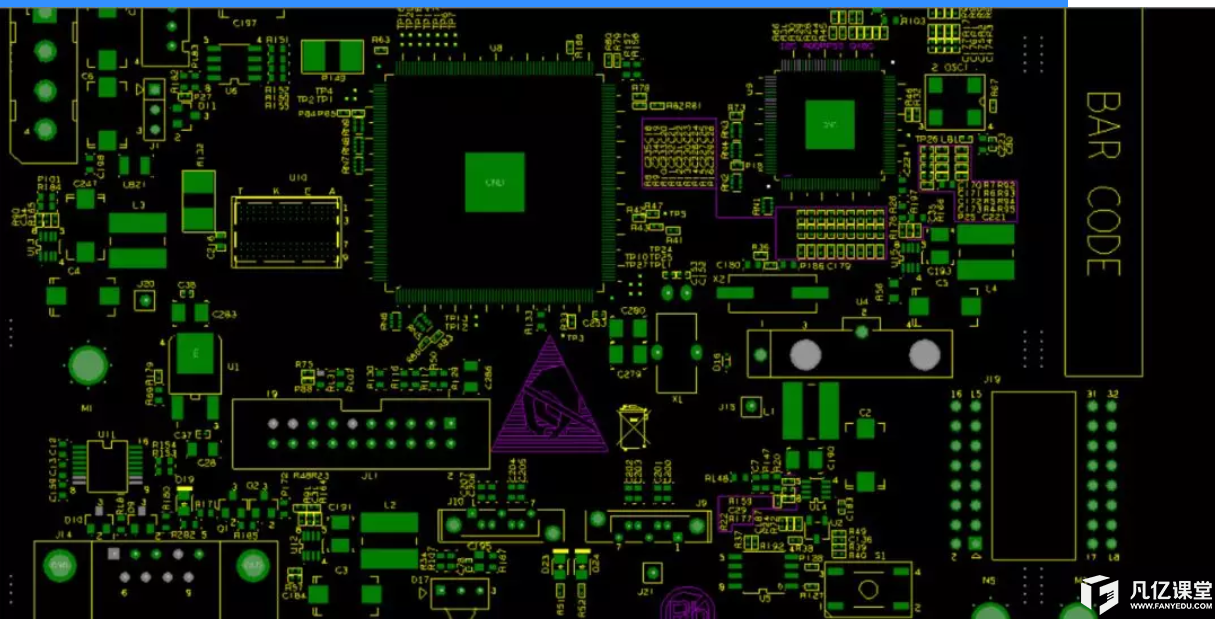
Label Tune 元件字符对齐功能可以自动调整对齐丝印,装配,显示层对象,可以自动将层对象调整按照既定的方向,位置来批量对齐,这样可以大大的提高工作效率。执行选择Manufacture--Label Tune 菜单即可进入该命令状态,如下图所示。
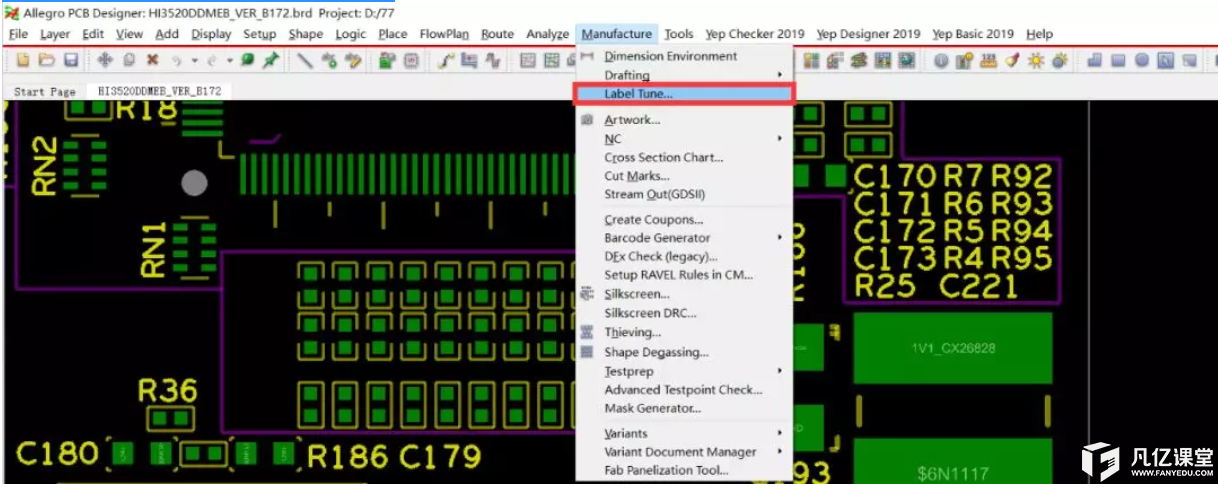
在弹出的Label Tune窗口中,就是这个命令执行操作的全部参数信息。现在就对这个参数的信息进行详细的介绍。在Main选项卡里面,Objects里显示是命令操作的对象,Label name是执行命令对象名称,有Refdes参考标号,Value元件的数值,Part Number 元件编号,Device Type元件的类型,Tolerance允许公差范围,可以在这里选择执行的命令对象,常用的选择是Refdes参考标号也就是元件位号对齐的操作。
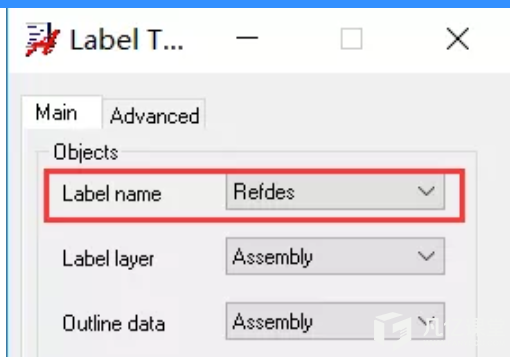
Label name是执行命令对象所在的层,其中有是三个可以选择,Assembly装配层,Display显示层,SilkScreen丝印层。若需要调整的是丝印层,需要选择成SilkScreen丝印层。
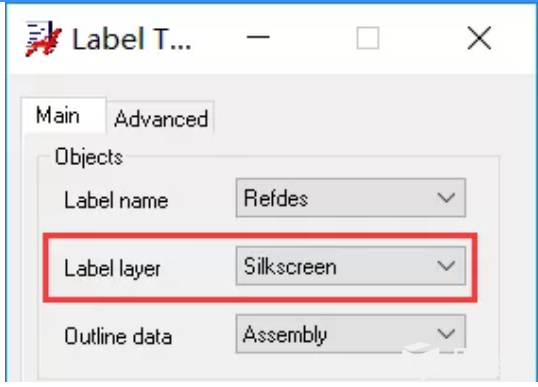
Outline data是执行命令的参考层(以那个层做参考标准来执行批量对齐操作),Assembly装配层,DFA_Bound元件轮廓外型层,Dfa_bound_ud三维元件外框Top层,Display显示层,Place_Bound摆放轮廓外型层, SilkScreen丝印层。
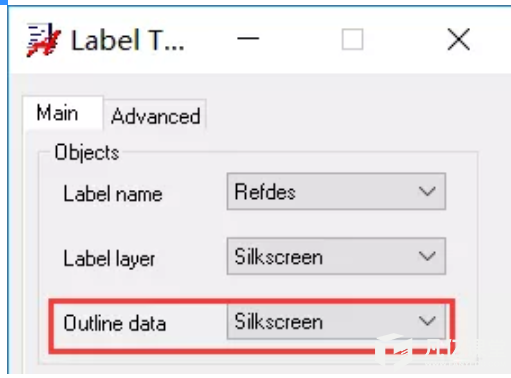
Visibility Control是可视化的显示控制窗口,Limit Layers是选择操作对象过滤后的显示效果,如下图所示,执行后将显示出需要操作的层对象显示。Top On/Off 用来打开和关闭TOP层对象显示,Bottom On/Off 用来打开和关闭Bottom层对象显示,这两个按钮相当于基于过滤器中的子类过滤器。
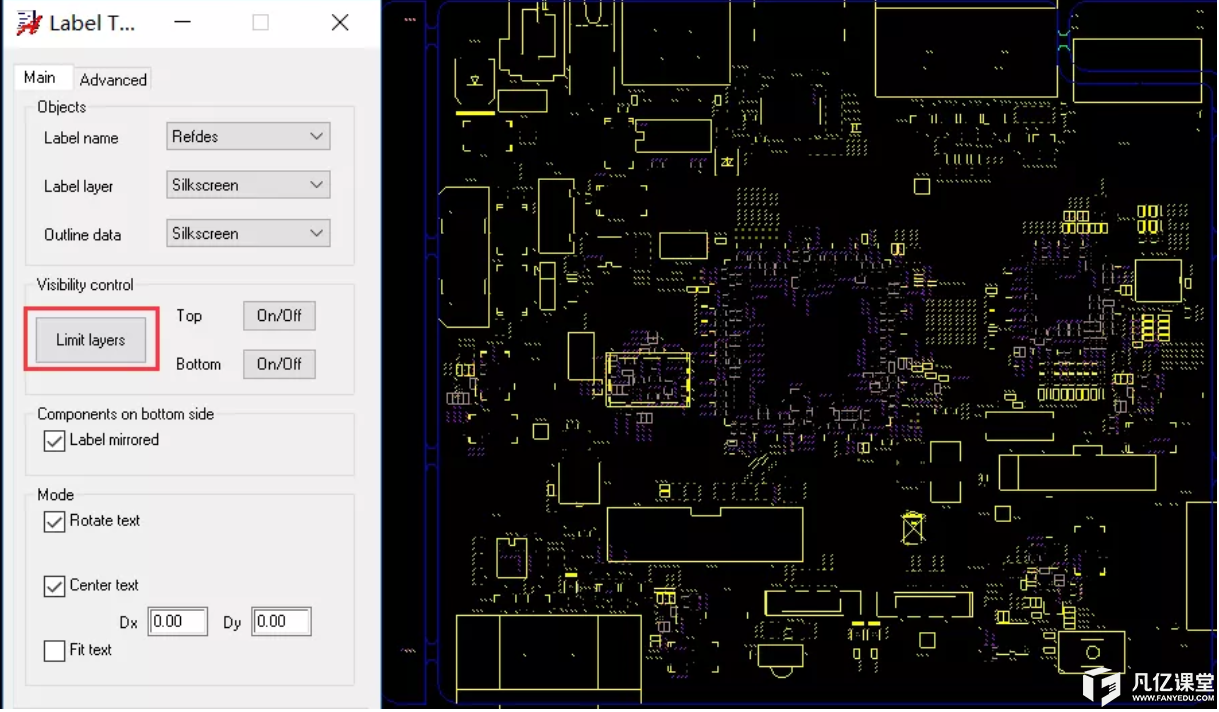
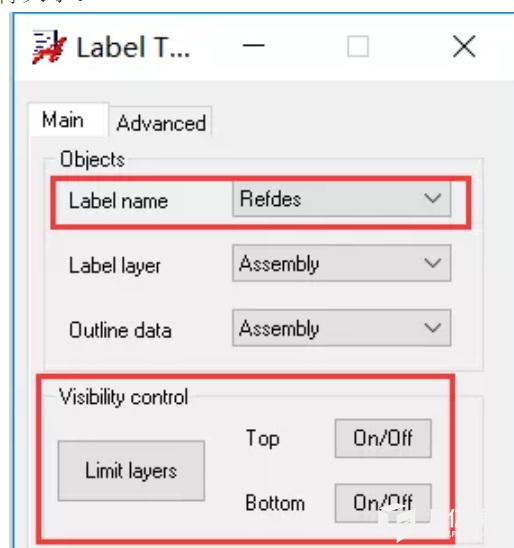
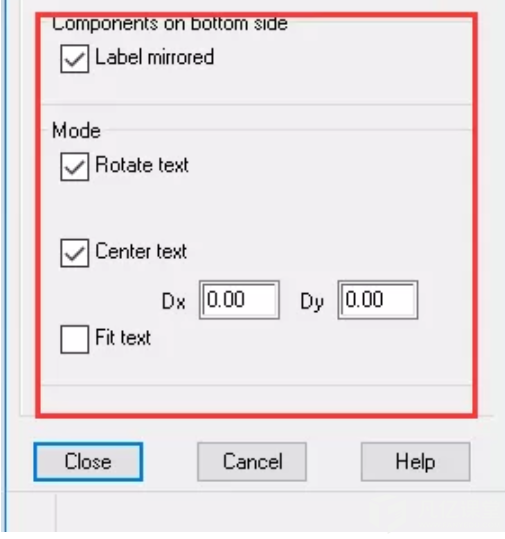
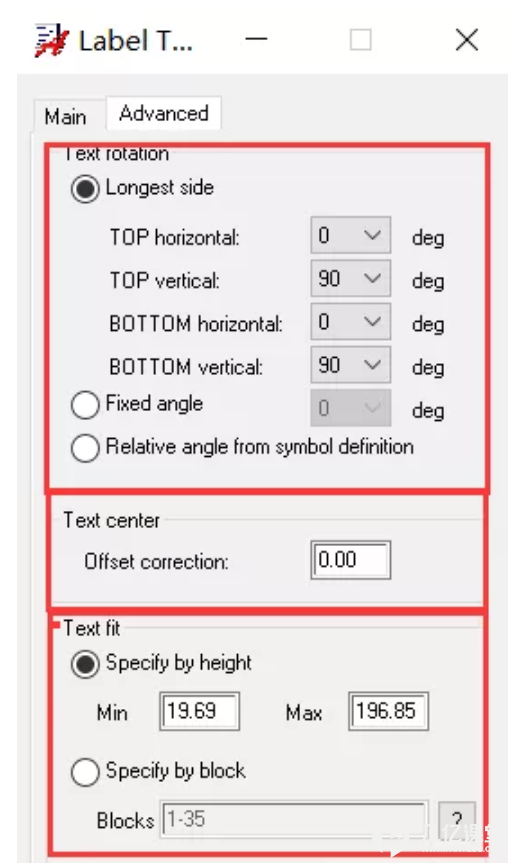
Advanced 选项卡是执行命令的高级控制选项。Text Rotation 用来控制字符文字旋转的位置和方向,选择Longest Side命令后能是适应最长边的位置状态,可以适应Top和Bottom层两个面的水平和垂直位置。Fixed angle用来固定旋转元件的角度。Relative angle form symbol definition 用来控制相对元件原点坐标的旋转方式。Text Center Offset Correction用来控制字符中心坐标的修正数据,这个数据设置的范围是正负0.5内,意思就是说,允许中心修改的范围只能在正负0.5内。Text Fit 控制字符适应参数设置,Specify by height 用来设置自适应字符的高度在某个范围内,比如19.69到196.85。Specify by Block 用来设置自适应字符的Block字符编号范围。Clearance to boundary用来设置操作字符与元件边界的距离,默认是7.874mil,一般可以修改到5mil以上。
Label Tune参数设置完成以后,用鼠标框选需要进行调整的PCB区域元件或者整个PCB元件都框选,然后可以看到如下的执行效果。

Label Tune功能可以将原本杂乱无章的位号调整至器件中心,根据器件方向,调整后会水平和垂直放置,文字方向自动调整为从左往右、从下往上。选择Specify by Block 用来设置自适应字符的Block字符编号范围,就可以按照元件大小,自动适应字符的大小,完成的效果如下图所示。
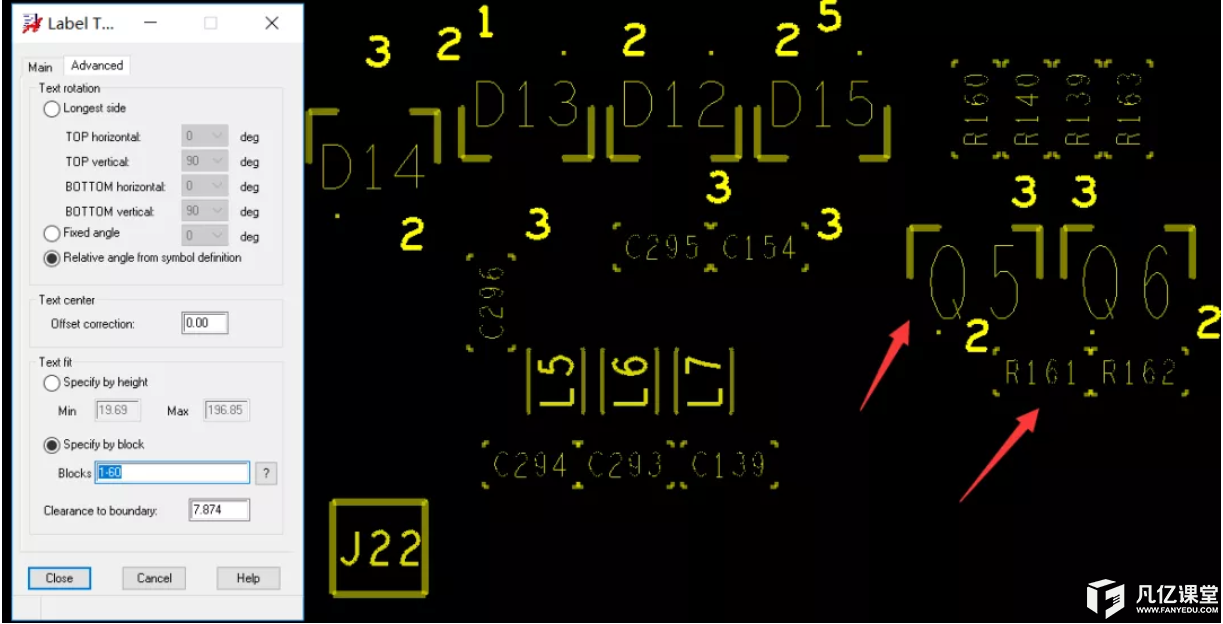
也可以利用这个功能来输出Assembly装配层文件,自动调整Assembly装配层到元件的中心。完成效果如下所示。
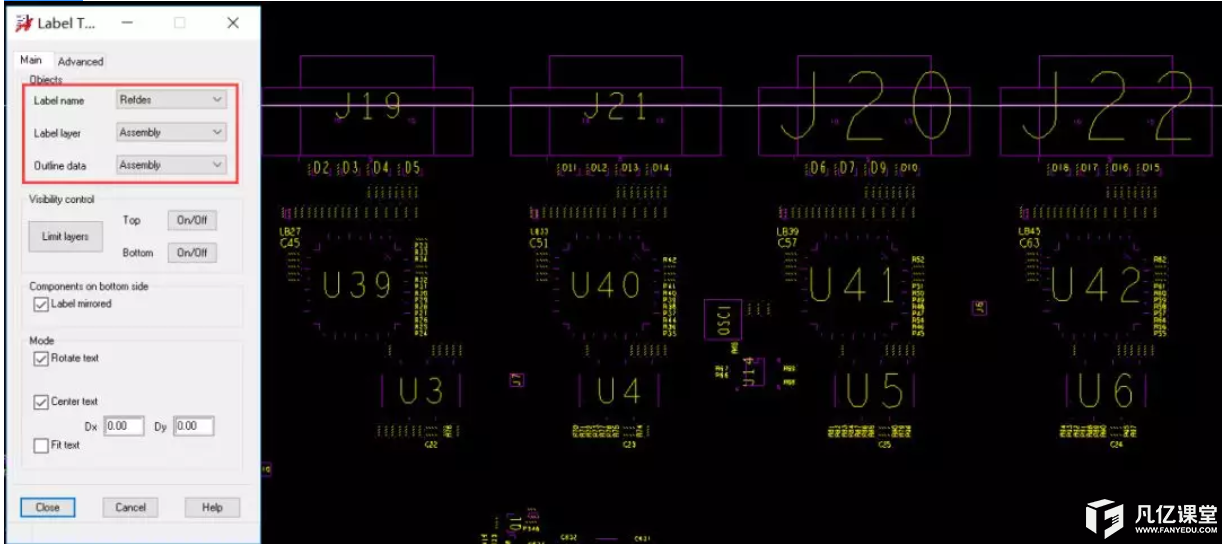
另外这个命令也支持对Display显示层操作,可以选择用FA_Bound元件轮廓外型层,Dfa_bound_ud三维元件外框TOP层,Display显示层,Place_Bound摆放轮廓外型层作为操作参考。如下所示,执行完成的效果如下所示,将丝印以Place_Bound为参考对齐,自动摆放到元件的中心位置。

也支持对Value元件的数值,Part Number 元件编号,Device Type元件的类型,Tolerance允许公差范围的显示字符批量操作,如下图所示。

通过上面的学习让我们看到了Cadence Allegro17.2 Label Tune 批量字符对齐功能的使用方法,我们利用这个命令可以对PCB中元件位号,元件的数值,元件编号,元件的类型,公差字符位置,以元件为中心的字符移动对齐批量操作。利用这个功能从而大大的减少了工程师重复手动操作的次数和难度。该方法相对于其他方法来说,操作简单,功能强大,对于提升设计效率以及设计的准确性都有很大的帮助,阅读完这篇文章的小伙伴可以自己去试一试这个新功能,为己所用提高工作效率。
声明:本文来源于耀创深圳 旅行的苏西,版权归原作者所有。
如涉及版权或对版权有所疑问,请第一时间与我们联系


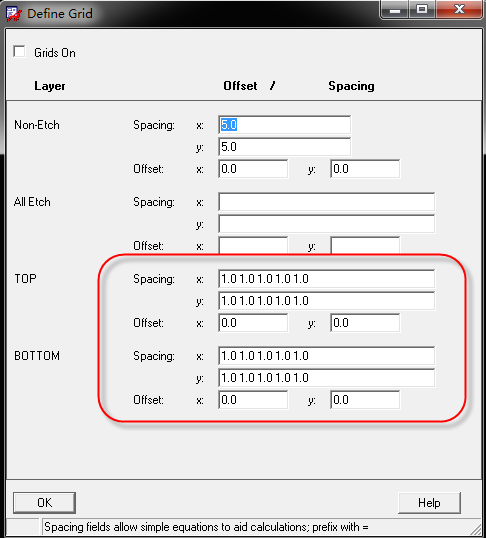
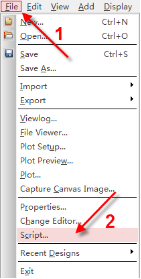
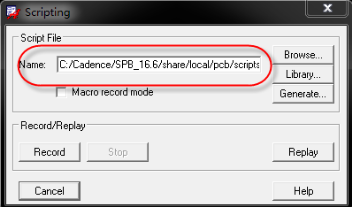


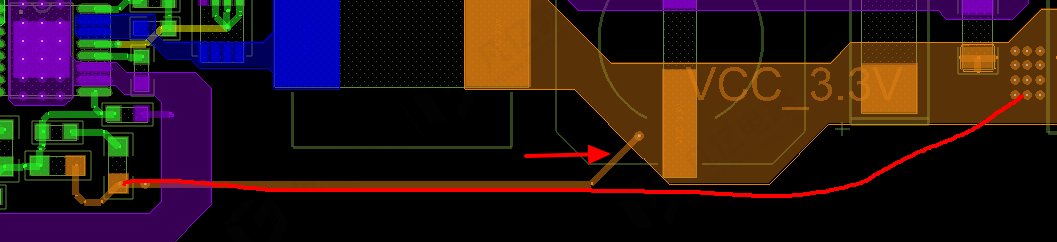
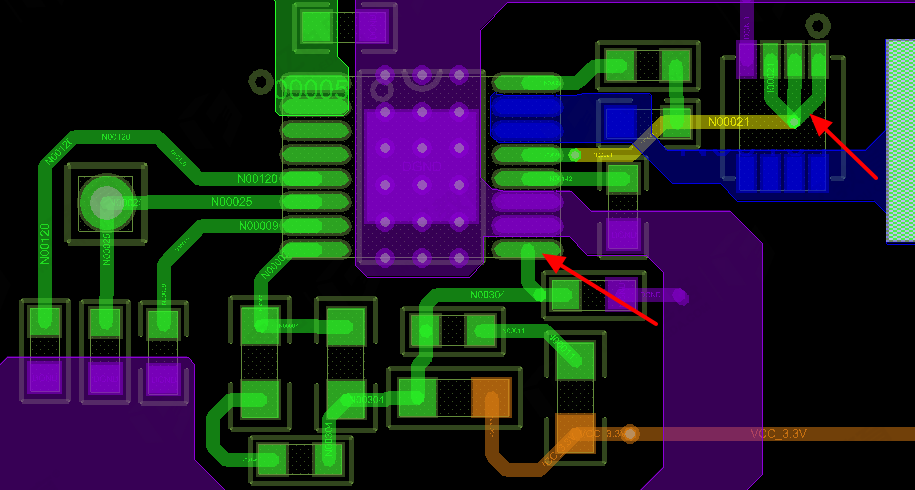

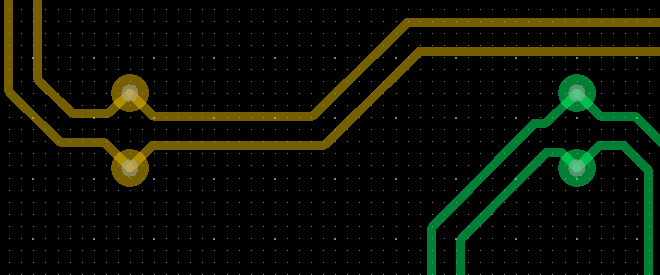
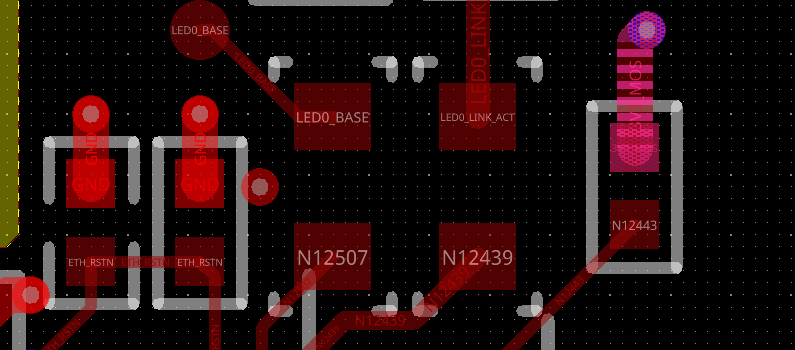
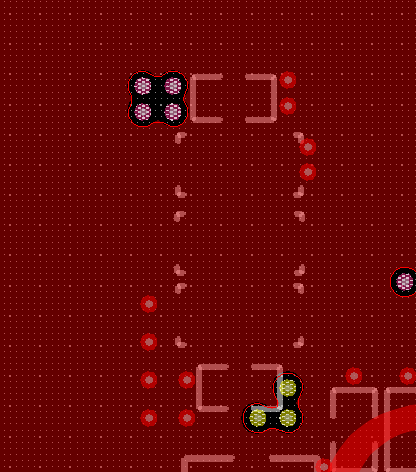




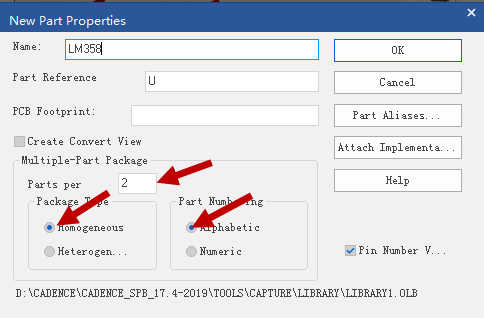
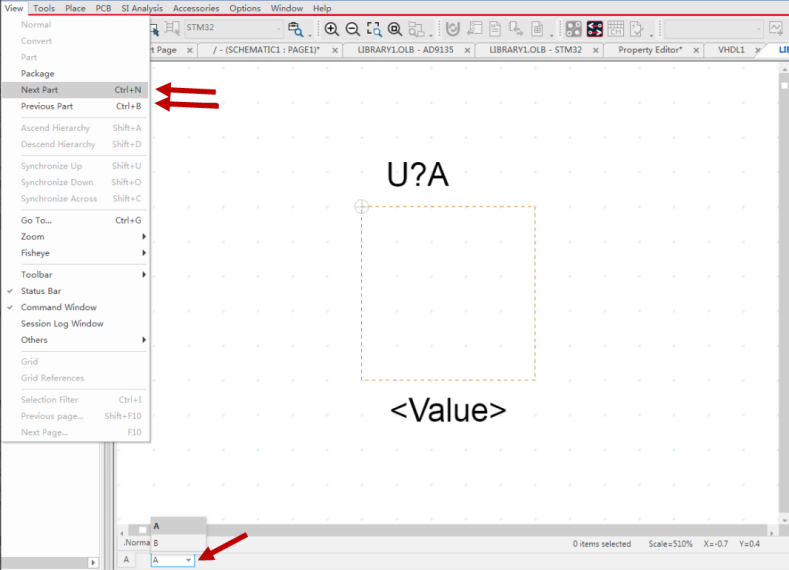

暂无评论